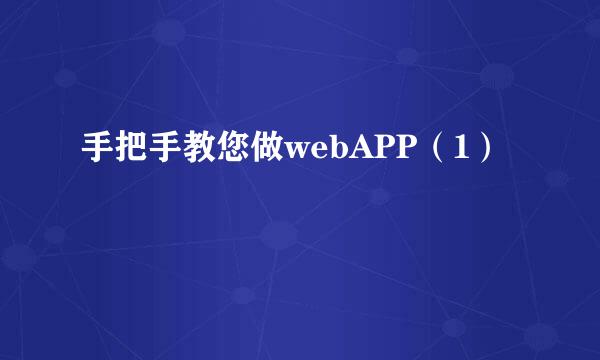图解如何安装ADFS
的有关信息介绍如下:
现在越来越多的企业使用ADFS作为单点登录,本篇经验将和大家介绍一下如何安装配置ADFS3.0,希望对大家的工作和学习有所帮助!
在ADFS服务器上,以域管理员Administrator身份登录,以管理员身份启动Powershell,运行命令“Install-WindowsFeature -name ADFS-Federation”安装ADFS Windows角色功能。
启动服务器管理器,单击右上角黄色旗帜,如下图所示:
单击“在此服务器上配置联合身份验证服务”,如下图所示:
单击“下一步”,如下图所示:
单击“下一步”,如下图所示:
单击“导入”,如下图所示:
选择在2.5中导出的证书,单击“打开”,如下图所示:
输入证书的导出时设置的密码,如下图所示:
输入下述信息,如下图所示:
联合身份验证服务名称:ADFS.***.COM –注意需要在DNS中建立相应的A记录
联合身份验证服务名称:*** Test –该名称任意,会显示在登录页面上
单击“下一步”,如下图所示:
单击“选择”,如下图所示:
输入ADFS服务账户名称,单击“检查名称”后,单击“确定”,如下图所示:
输入ADFS服务的密码,单击“下一步”,如下图所示:
单击“下一步”,如下图所示:
单击“下一步”,如下图所示:
单击“配置”,如下图所示:
单击“关闭”完成配置,如下图所示:
启动浏览器,在地址栏输入“https://adfs.****.com/federationmetadata/2007-06/federationmetadata.xml “ 回车,正确显示ADFS metadata页面,证明ADFS服务已经正确配置,如下图所示: